A Windows bejelentkezés akadályt jelent a hackerek számára, valamint védelmet nyújt a nem szándékos behatolás, az adatkezelés és a billentyűzet véletlenszerű ellopása ellen a családját és kollégáit, akik esetleg a számítógépet használják. A Windows bejelentkezése a Windows operációs rendszer és a harmadik fél által használt szoftverek egyéb biztonsági szolgáltatásaival működik.
Mi történik, ha elfelejti a jelszavát? Hogyan lehet bejutni a számítógépébe? A Windows újratelepítésekor az összes egyedi beállítást és adatot törli. Tehát nem akarja ezt megtenni. A jelszó visszaállításához azonban más módok is vannak.
Használjon Ubuntu Live DVD-t
Remélhetőleg van még egy számítógépe adminisztrátori hozzáféréssel az első lépések elvégzéséhez. visszaállítja a jelszavát, mivel nem fér hozzá a szóban forgó géphez.
Az első lépés, amelyet meg kell tennie, az Ubuntu Desktop letöltése, ha még nem rendelkezik ilyennel. Ingyenesen letöltheti a hivatalos Ubuntu weboldal fájlból.
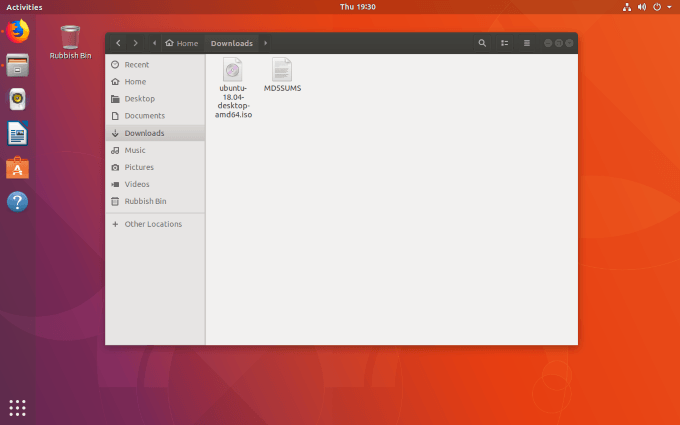
ISO Image DVD-író szoftver telepítése
Számos írási szoftver közül választhat. E cikk alkalmazásában a Brasero -t fogjuk használni. A folyamat nagyon hasonló, függetlenül attól, hogy melyik szoftvert használja.
A ISO kép író szoftver telepítéséhez kattintson a bal felső sarokban lévő Tevékenységekelemre - az Ubuntu asztali sarok. Írja be a braseroértéket a keresőmezőbe.
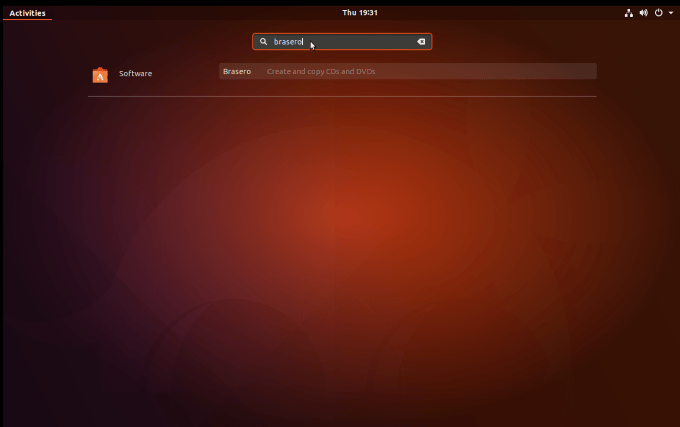
Ezután megjelenik egy link az Ubuntu szoftver telepítőjéhez. A szoftver telepítőjének elindításához kattintson erre a linkre.
Ezután meglátja és rákattint a Brasero-összefoglaló fő tételére. Ezután kattintson a telepítéslehetőségre.
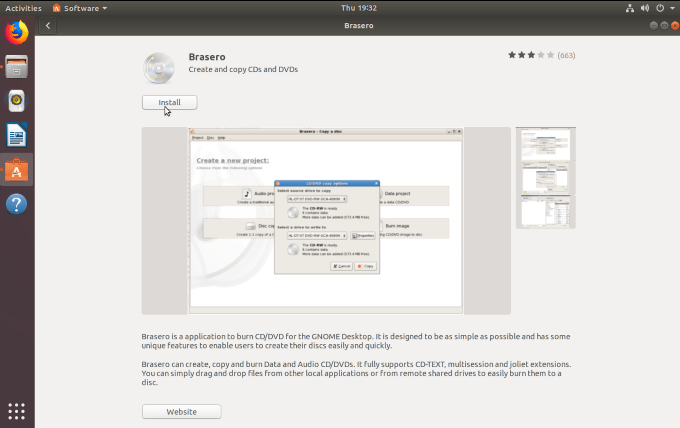
Adja meg a root jelszót, amikor a rendszer kéri, és hagyja, hogy a telepítés befejeződjön. Ha kész, kattintson a indító gombra a Brasero elindításához.
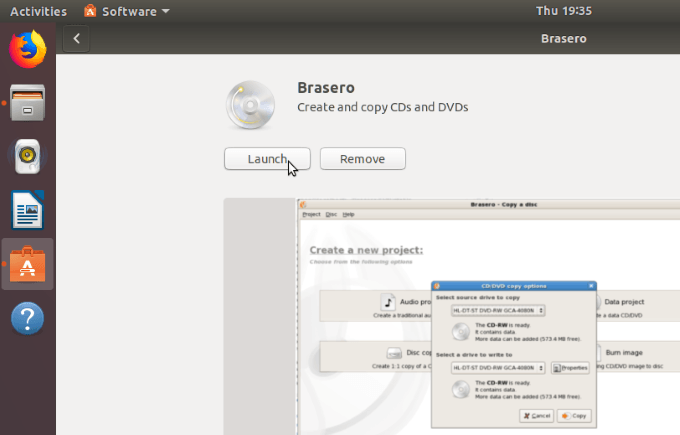
ISO kép írása DVD-re
Amikor megnyílik a Brasero, látni fog néhány lehetőséget a teendőkre, például:
Az utolsó opciót választja: Kép égetése.
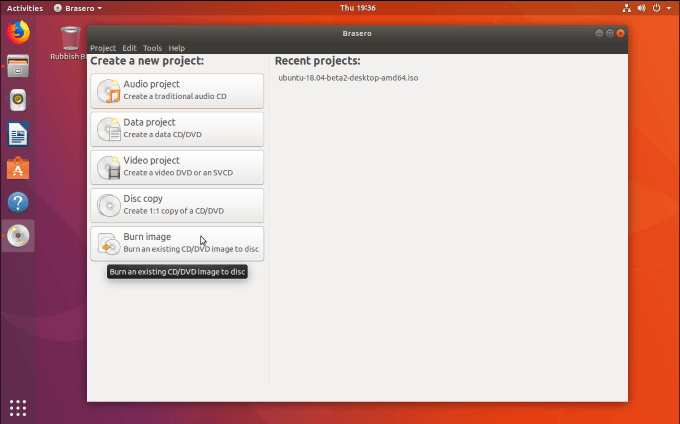
Most egy felbukkanó ablak jelenik meg, amelyben megmutatja a Image Burning Setuplehetőségeket.
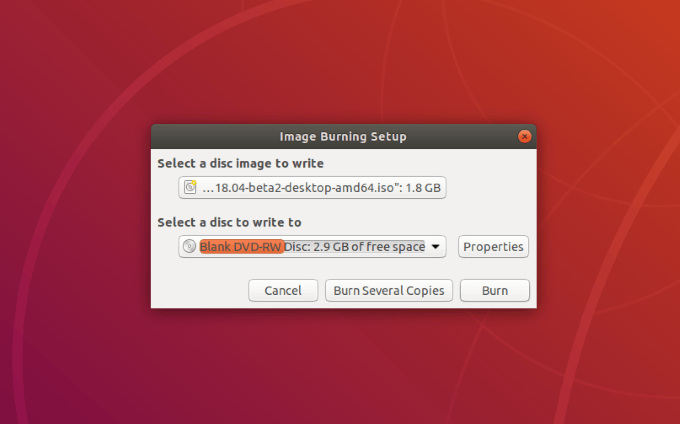
Kattintson a Válassza ki az írni kívánt lemezképetés keresse meg az ISO képet. Ha csak letöltötte, akkor azt a Letöltések mappában találja.
A Válasszon ki egy lemezt, amelybe írni szeretnelehetőséget, válassza ki a használni kívánt fájlt. Ha behelyezett egy üres DVD-t, akkor ez a hely jelenik meg.
A következő lépés az, hogy a Burngombra kattintva elkezdi az ISO kép lemezre írását.
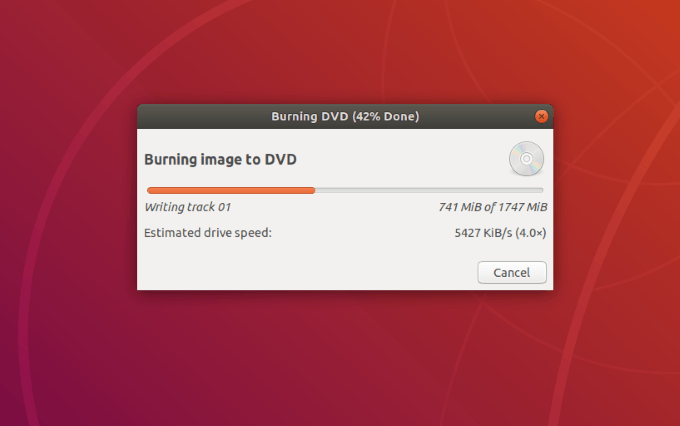
Amikor az írási folyamat befejeződött, akkor az ISO-képmásolatát a DVD-n lesz.
Eltávolítás a lemezt, így felhasználhatja a számítógép indítására, ahol vissza kell állítania a Windows jelszavát.
Hozzon létre egy jelszó-visszaállítási lemezt
térjen vissza a számítógép, amelyből nincs zárva, és helyezze be a DVD-t a DVD-meghajtóba. Indítsa újra a számítógépet, és várja meg az üdvözlő ablakot.
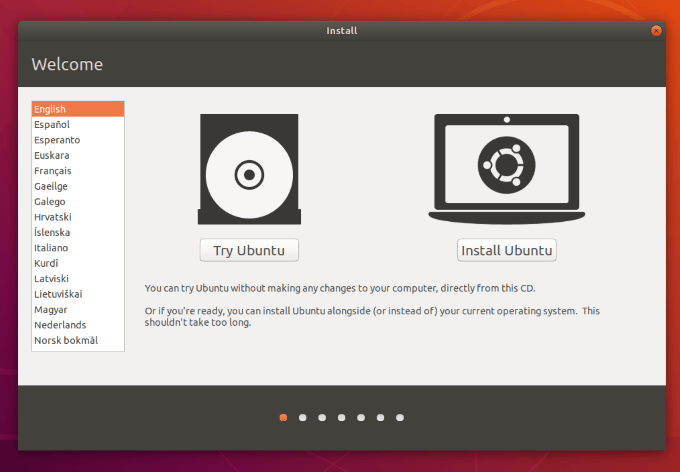
Kattintson a Try Ubuntugombra. A legtöbb számítógép automatikusan elindul egy DVD-ről, ha a számítógépben van. Ha a számítógép nem rendelkezik DVD-meghajtóval, akkor az ISO-képet helyette USB-meghajtóra helyezheti.
Ha azonban a számítógépe nem indul automatikusan a készített DVD-ről, akkor tartsa lenyomva az F12 billentyűt, amikor a számítógép első indul. Ezután kiválaszthatja a meghajtót, rajta az ISO kép. Válassza ki a nyelvet, és lépjen tovább a rendszerbeállításokhoz.
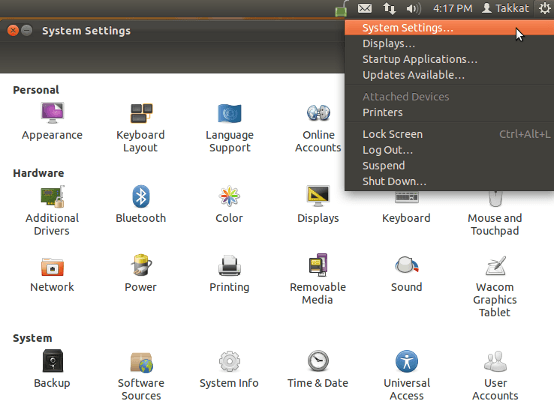
Kattintson a Szoftver és frissítésekelemre, majd válassza a Közösségi karbantartás alatt álló ingyenes és nyílt forráskódú szoftvert.
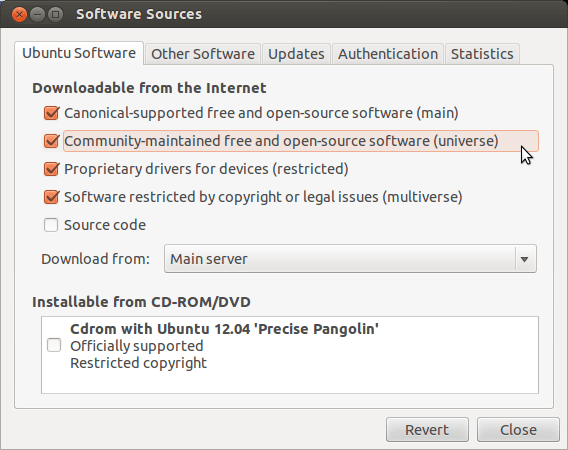
Kattintson a Bezáráselemre, majd töltse be újra a tárolót, amikor a rendszer kéri.
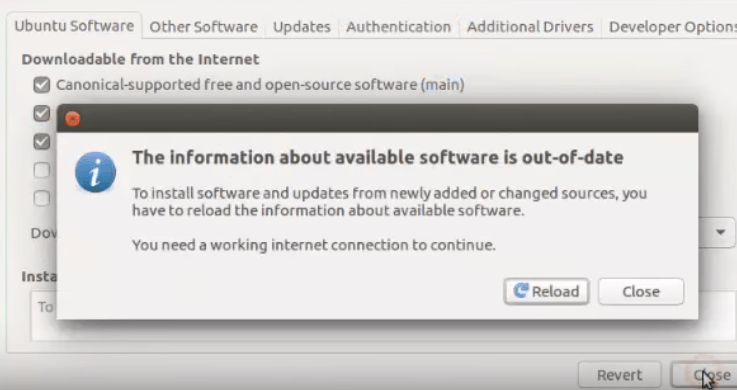
Nyissa meg a terminált a chntpw telepítéséhez (egy Linux eszköz, amelyet a Windows beállításjegyzékének szerkesztésére használnak). Ehhez írja be a következő parancssort a terminálba, majd nyomja meg a enter
sudo apt-get install chntpw
keresse meg a Windows \ System32 \ Config könyvtárban kattintson a jobb gombbal az üres helyre, és válassza a Megnyitás a terminálbanlehetőséget.
Írja be a következőt a parancssorba:
chntpw -u user_name SAM
Ha Állítsd vissza a jelszavad szeretne, akkor ezt megteheti a Windows rendszerben.
SystemRescueCd
A Linux nyílt forráskódú közössége számos eszközt kínál a felhasználók számára, hogy visszatérjen a zárolt számítógépbe, ha elfelejtette jelszavát.
SystemRescueCd egy többfunkciós élő Linux disztribúció, amely lehetővé teszi a felhasználók számára a Windows jelszó megváltoztatását.
Töltse le a SystemRescueCd képet a projekt honlapja -ről.
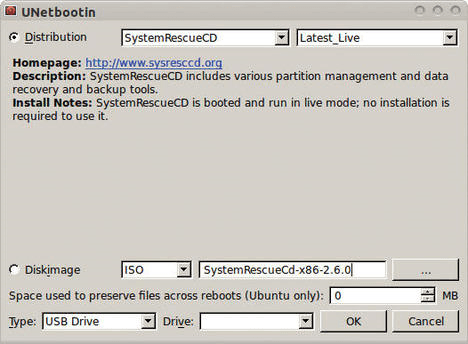
Bármely eszközzel felhasználhatja a képet CD, DVD vagy USB meghajtóra. Olvassa el a Hogyan írhatunk ISO fájlt egy USB meghajtóra Linuxban oldalt további információkért, vagy olvassa el a fent leírt eljárást.
Indítsa el számítógépének indításával a SystemRescueCd Liverendszerre. A fdisk(lemez formázása) segítségével keresse meg a / etckönyvtárat tartalmazó mappát. Ez általában a gyökérmeghajtón található (/).
Legyen nagyonóvatos a fdiskparanccsal. Ha rosszul csinálja, akkor az összes adatot törli. Kérjen segítséget, ha nem teljesen pozitív abban, hogy tudja, mit csinál.
Az alábbi kép az 1. listában szereplő parancsot és outputot mutatja.
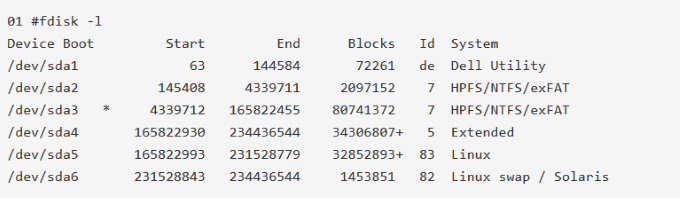
A méret és a partíció típusa azt mutatja, hogy a / dev / sda5könyvtár a fő partíció. csatlakoztassa ezt a partíciót kell, tehát először hozzon létre egy könyvtárat, amely a hegy csucs.
mkdir /mnt/bootdir
Használja a következő kódot a Linux partíció csatlakoztatásához a SystemRescueCd partícióhoz:
mount /dev/sda5 /mnt/bootdir
Most használja a következő chrootparancsot:
chroot /mnt/system
A jelszó visszaállításához használja az alábbi parancsot:
passwd <newpassword>
Amikor vissza jelentkezik a számítógépére, mostantól a gyökérfiókot használhatja az új jelszó.
Nem kell többé aggódnia, ha bezárul a rendszeréből, mert elfelejtette a Windows jelszavát. A fent leírt két folyamat megadja azokat a kulcsokat, amelyekbe vissza kell lépnie.